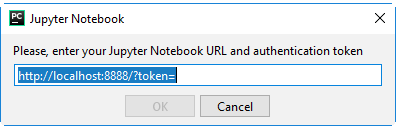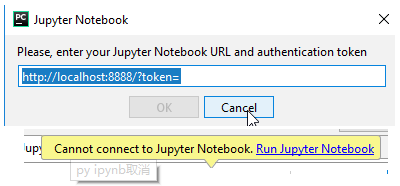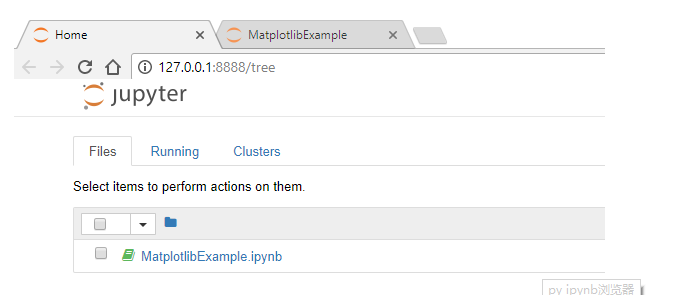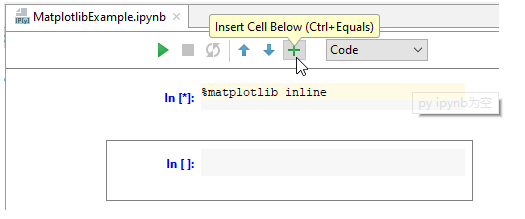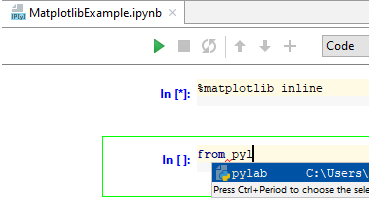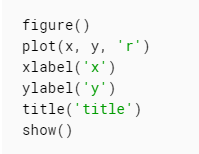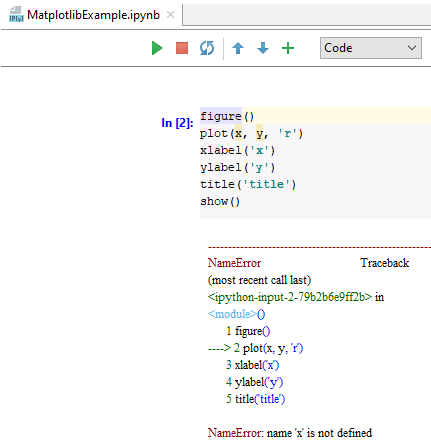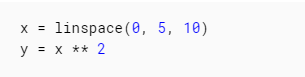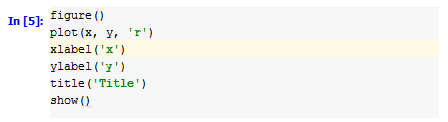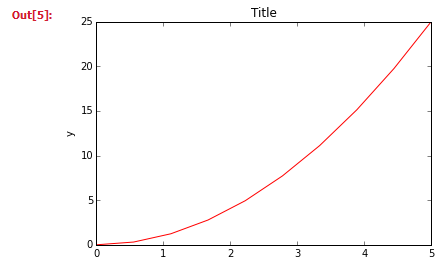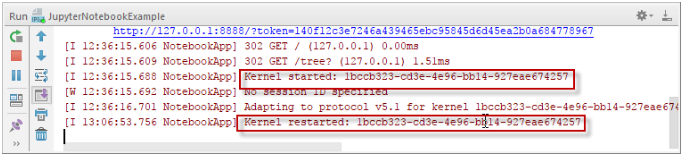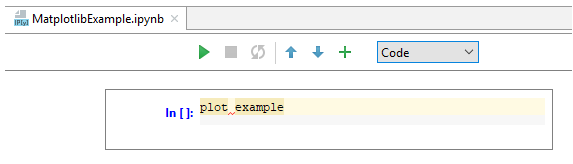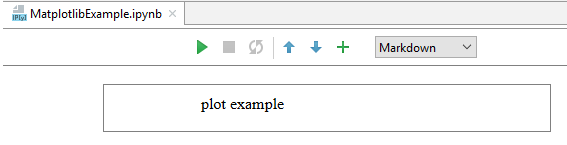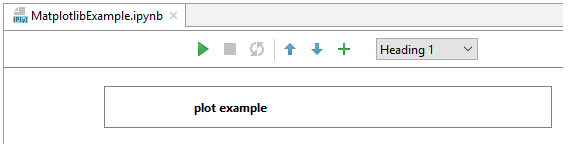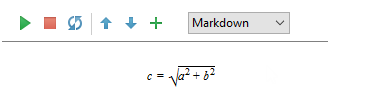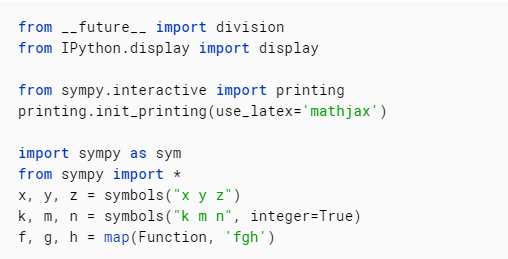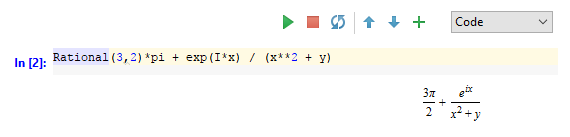在PyCharm中使用IPython / Jupyter Notebook
在你开始之前
在执行本教程的任务之前,请确保满足以下先决条件:
- 您已经创建了一个Python项目。 在本教程中,使用项目C:/ SampleProjects / py / JupyterNotebookExample。
- 在Settings/Preferences对话框的Project Interpreter页面中 ,您有:
- 在本教程中,已经创建了基于Python 3.6的虚拟环境。
- 安装以下包:
- jupyter
- matplotlib
- sympy
请注意,PyCharm会自动安装这些软件包的依赖项。
创建Jupyter Notebook文件
在Project Tool Window中,单击Alt+Insert。然后,在出现的弹出菜单上,选择Jupyter Notebook选项并输入文件名(此处为MatplotlibExample.ipynb)。
新创建的文件现在显示在Project Tool Window窗口中,并自动打开以进行编辑 。
到目前为止,新文件是空的,但PyCharm将其识别为 notebook文件。因此,此文件标有ipnb图标,并具有工具栏,该工具栏是真正的Jupyter Notebook工具栏的完整副本:
填写并运行第一个单元格
只需单击第一个单元格即可开始输入。例如,在第一个单元格类型中,以下代码用于配置matplotlib包:
%matplotlib inline
接下来,您可以单击播放图标或按 Shift+Enter运行单元格。PyCharm显示一个对话框,您必须在其中指定Jupyter Notebook服务器将运行的URL:
在此对话框中,单击Cancel,然后单击 Run Jupyter Notebook链接:
接下来,如果您尚未安装“Jupyter Notebook”软件包,则会出现run/debug配置对话框,显示错误消息:
安装包以解决问题。
Jupyter服务器在控制台中运行:
请按照以下地址:
从现在开始,您已准备好使用notebook集成。
Working with cells
首先,添加以下import语句:
from pylab import *
若要创建下一个空单元格,请单击工具栏上的图标“+”:
开始输入此单元格,并注意 code completion:
再次单击播放图标运行此单元格。请注意,单元格不产生输出,但会自动创建下一个空单元格。在此新单元格中,输入以下代码:
运行此单元格。运行会导致错误:
应首先定义变量。为此,请添加一个新单元格。
添加
由于新单元格添加到当前单元格下方,因此单击带有import语句的单元格 - 其框架变为绿色。然后在工具栏上单击图标+(或按Alt+Insert)。
在创建的单元格中,输入import语句并运行它们:
新单元格是自动创建的。在此单元格中,输入以下将定义x和y变量的代码 :
运行此单元格,然后运行下一个单元格。这次它显示了预期的输出:
剪贴板操作与单元格
您可以执行标准的剪贴板操作:Ctrl+C,Ctrl+X和 Ctrl+V。
运行和停止kernels
单击播放图标执行单元格。如果计算某个单元格需要花费太多时间,您可以随时停止它。为此,请单击文档工具栏上的暂停图标。 最后,您可以通过单击文档工具栏上的刷新图标重新运行内核。 有关所有这些操作的消息显示在控制台中:
选择风格
查看文档工具栏右侧的下拉列表。它允许您选择单元格的演示样式。例如,现有单元格表示为代码。再次单击包含import语句的单元格,然后单击图标+。新单元格如下所示。默认情况下,其样式选择器显示Code。在此单元格中,输入以下文本:
plot example
运行此单元格并查看错误消息。接下来,单击向下箭头,然后从列表中选择Markdown。单元格改变了它的视图:
现在单击工具栏中的播放图标,查看单元格现在的样子:
现在,您只需从下拉列表中选择所需的样式,单元格的视图会相应更改:
写公式
添加新单元格。在此单元格中,从样式选择器中选择Markdown,然后输入以下文本:
$$c = \sqrt{a^2 + b^2}$$
点击播放图标:
如您所见,PyCharm的Jupyter Notebook集成使得可以使用 LaTex表示法,渲染公式,标签和文本。
接下来,探讨更复杂的案例。expected result - the formula- 应作为计算结果出现。添加一个单元格并输入以下代码(取自 SymPy:开源符号数学):
运行此单元格。它没有输出。接下来,添加另一个单元格并输入以下内容:
Rational(3,2)*pi + exp(I*x) / (x**2 + y)
点击播放图标:
更多资源请查看【PyCharm入门视频教程】